相思资源网 Design By www.200059.com
制作过程中大量运用了PS中的变形工具,当然也包括其他一些工具的使用。(教程中所使用的PS版本为CS3)好,我们看下最后的效果图。
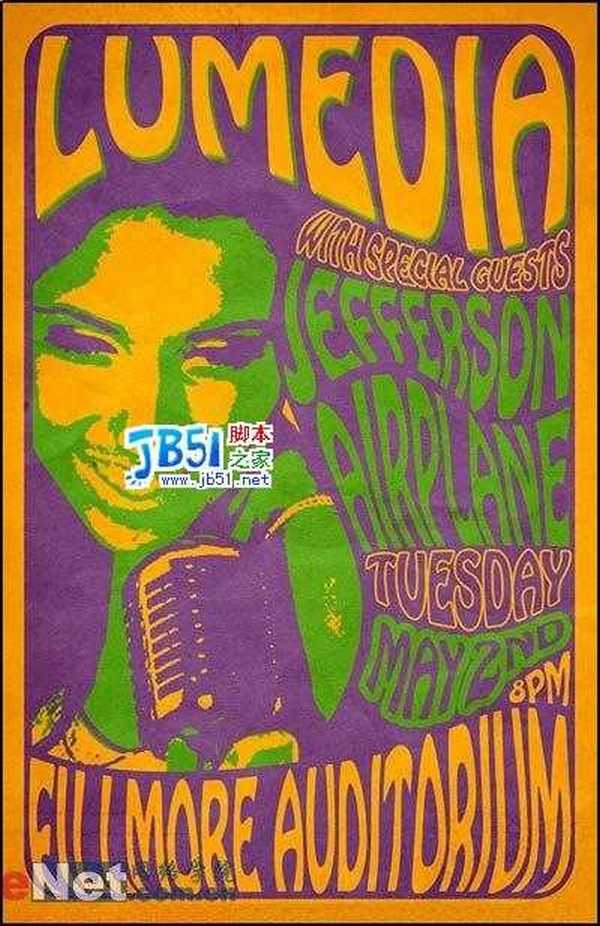
下面我们开始制作:
1.首先在PS中建立一新文档,建立一个新图层在新图层中用画笔工具画出大概的图案轮廓。这里我将图案大致定位文字和人物2个部分,轮廓勾画好以后将新图层命名为"guides"如下图所示:
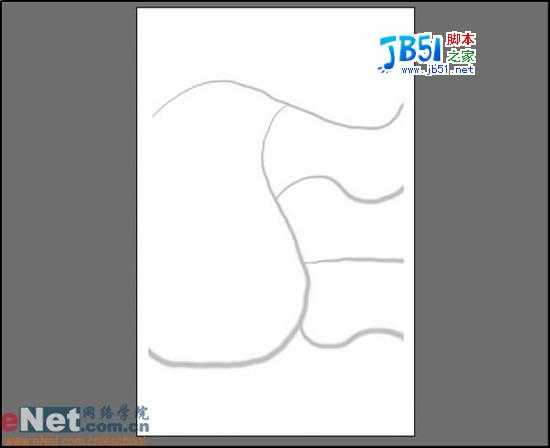
2.选中椭圆选框工具,设置为形状图层,将其颜色设置为深紫色。在图中拖动出一个椭圆选区然后继续用椭圆选框工具建立一个图层然后按住CTRL键点选2个图层,再按形状图层中'从形状区中减去"按钮,结果如下所示:
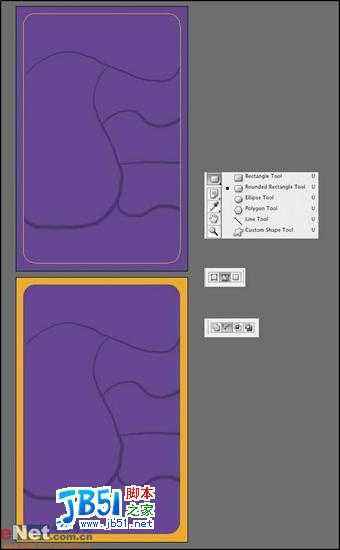
3.现在来加入文字,文字尽量设置的大些。(这里的字体我用Hobo Std)输入你所喜爱的文字。然后执行编辑菜单中的图层-文字-转换为工作路径。结果如下所示:
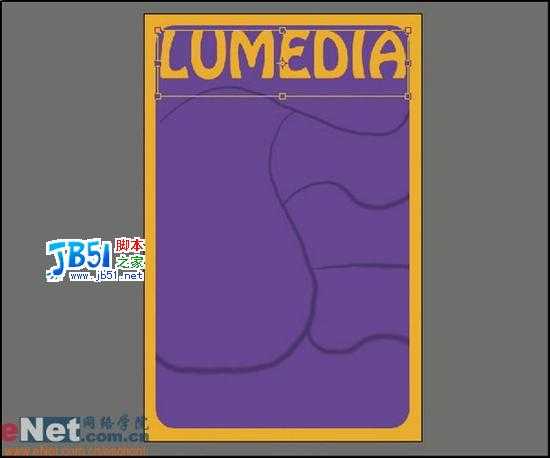
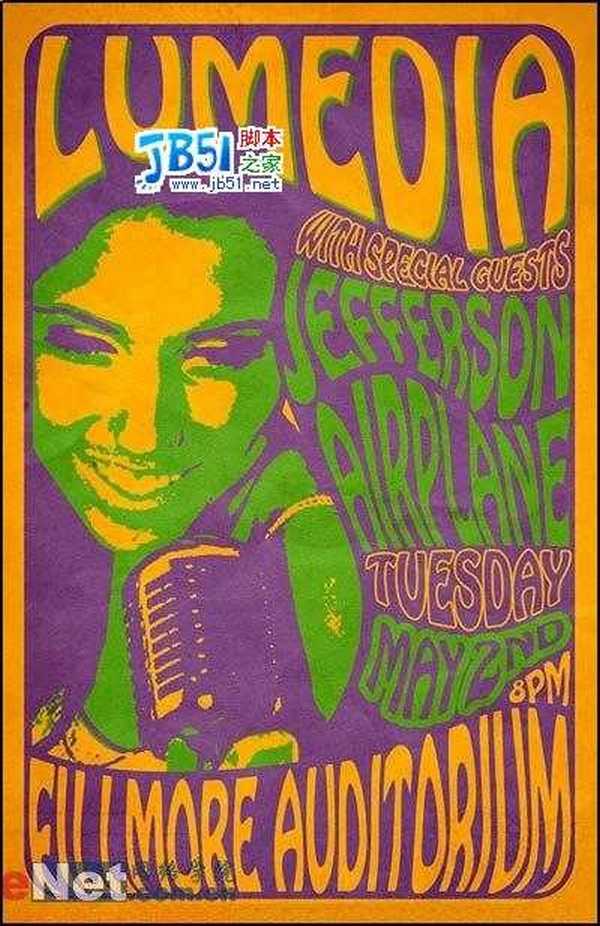
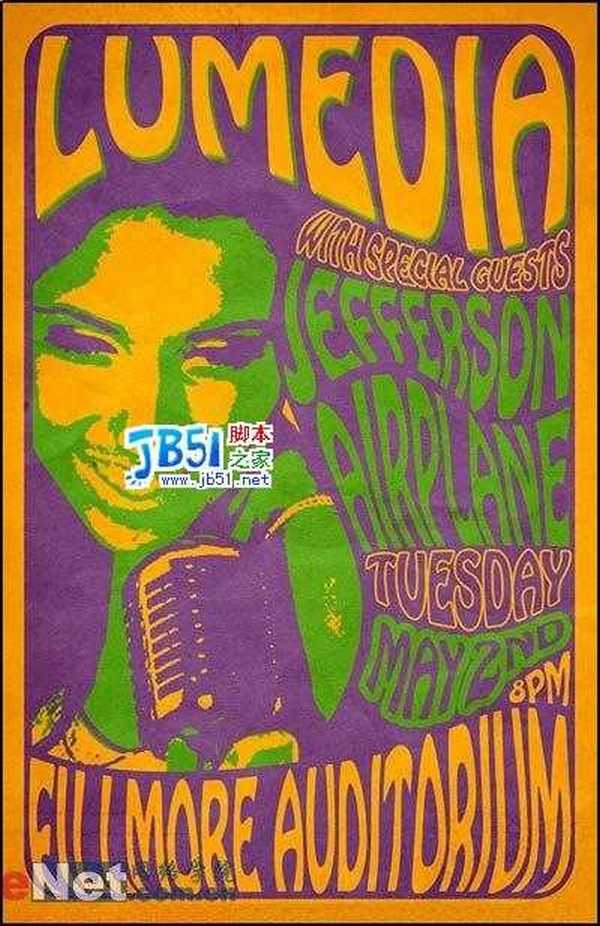
下面我们开始制作:
1.首先在PS中建立一新文档,建立一个新图层在新图层中用画笔工具画出大概的图案轮廓。这里我将图案大致定位文字和人物2个部分,轮廓勾画好以后将新图层命名为"guides"如下图所示:
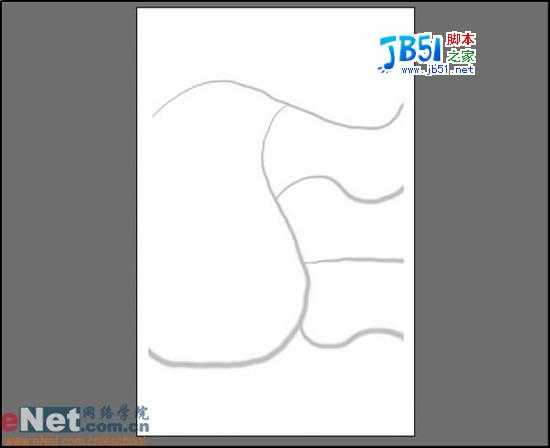
2.选中椭圆选框工具,设置为形状图层,将其颜色设置为深紫色。在图中拖动出一个椭圆选区然后继续用椭圆选框工具建立一个图层然后按住CTRL键点选2个图层,再按形状图层中'从形状区中减去"按钮,结果如下所示:
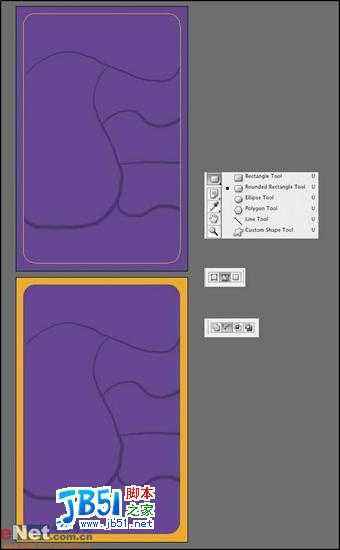
3.现在来加入文字,文字尽量设置的大些。(这里的字体我用Hobo Std)输入你所喜爱的文字。然后执行编辑菜单中的图层-文字-转换为工作路径。结果如下所示:
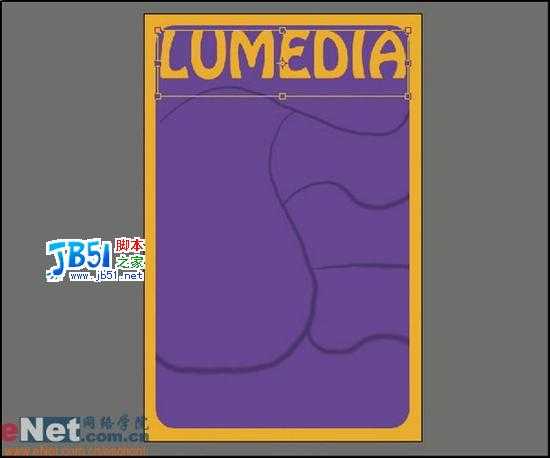
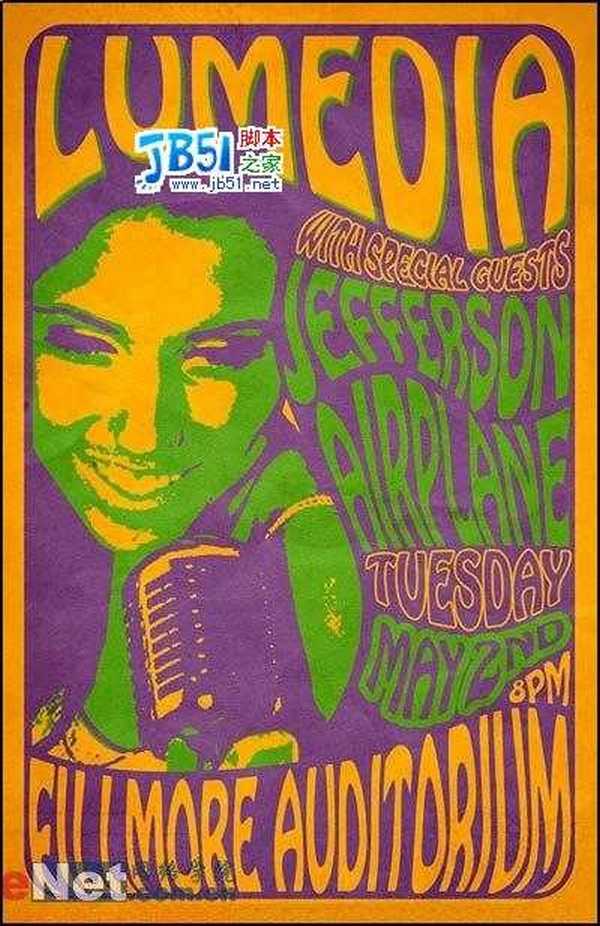
相思资源网 Design By www.200059.com
广告合作:本站广告合作请联系QQ:858582 申请时备注:广告合作(否则不回)
免责声明:本站文章均来自网站采集或用户投稿,网站不提供任何软件下载或自行开发的软件! 如有用户或公司发现本站内容信息存在侵权行为,请邮件告知! 858582#qq.com
免责声明:本站文章均来自网站采集或用户投稿,网站不提供任何软件下载或自行开发的软件! 如有用户或公司发现本站内容信息存在侵权行为,请邮件告知! 858582#qq.com
相思资源网 Design By www.200059.com
暂无Photoshop制作个性HIPOP图案T恤的评论...
稳了!魔兽国服回归的3条重磅消息!官宣时间再确认!
昨天有一位朋友在大神群里分享,自己亚服账号被封号之后居然弹出了国服的封号信息对话框。
这里面让他访问的是一个国服的战网网址,com.cn和后面的zh都非常明白地表明这就是国服战网。
而他在复制这个网址并且进行登录之后,确实是网易的网址,也就是我们熟悉的停服之后国服发布的暴雪游戏产品运营到期开放退款的说明。这是一件比较奇怪的事情,因为以前都没有出现这样的情况,现在突然提示跳转到国服战网的网址,是不是说明了简体中文客户端已经开始进行更新了呢?
